excel表如何汇总统计平均值
今日,我将解析Excel表格中计算平均值的汇总统计技巧。
1、 如下图含有多个表格分别是是某年级各学生电子阅卷成绩表,现在我们想要快速统计出各个班级的平均分。
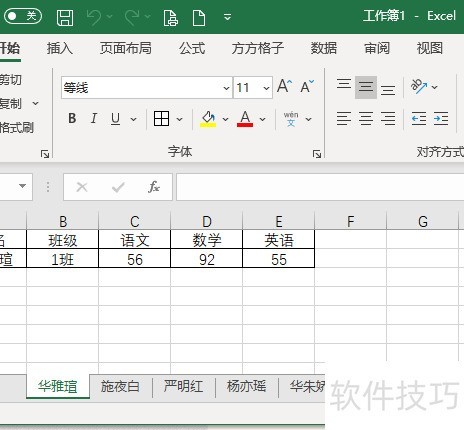
2、 选择B1:E2单元格区域
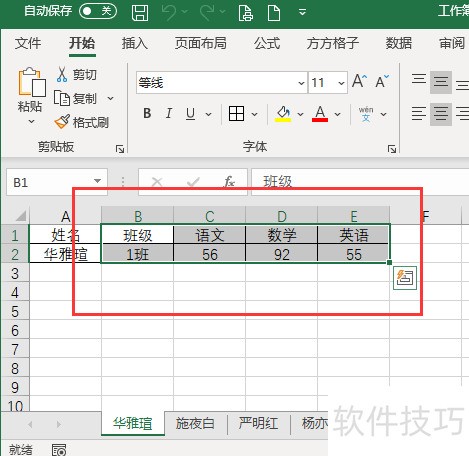
3、 点击下图选项(Excel工具箱,网络即可了解详细的下载安装信息,本文这里就不做具体解说)
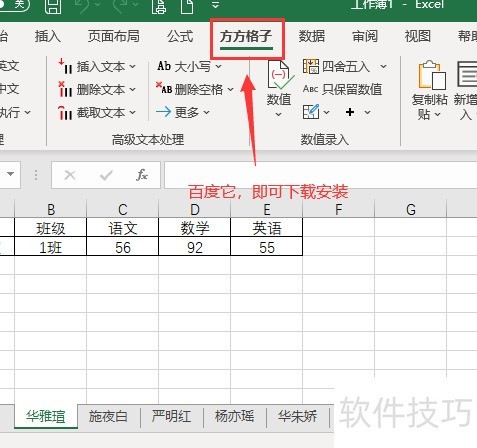
4、 然后我们找到并点击【汇总拆分】选项
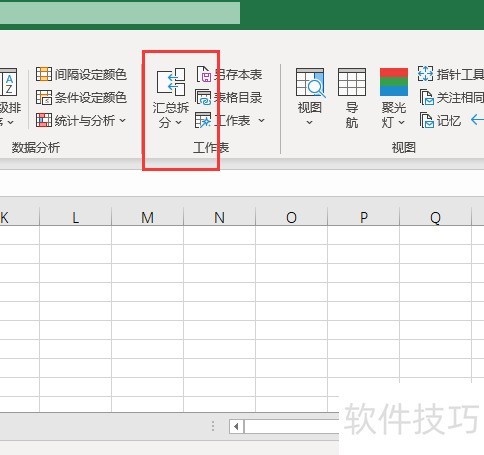
5、 接着选择【汇总多表】
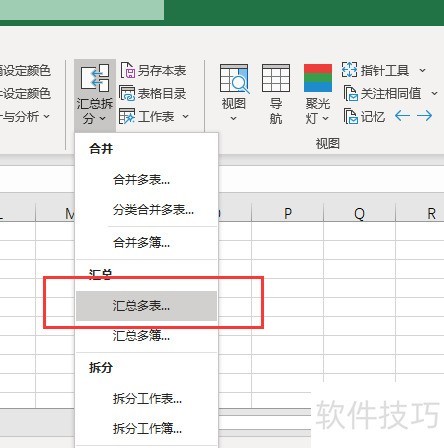
6、 然后将【区域样式】设置为二维表,【汇总方式】设置为求平均值。
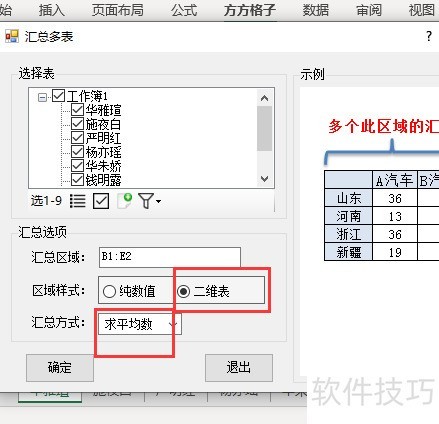
7、 最后点击【确定】即可完成
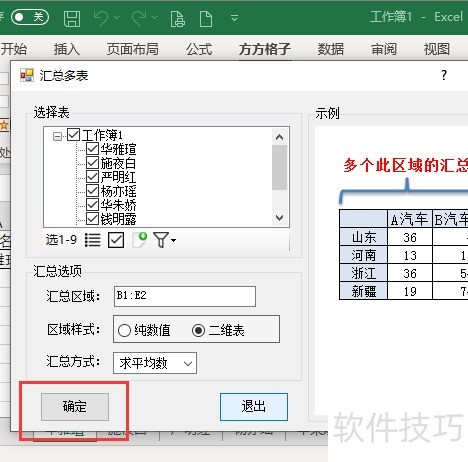
文章标题:excel表如何汇总统计平均值
文章链接://m.i-boarding.com/jiqiao/201461.html
为给用户提供更多有价值信息,ZOL下载站整理发布,如果有侵权请联系删除,转载请保留出处。
- 上一问:怎么转换excel里的日期格式
- 下一问:Excel中如何使用SUMX2MY2函数?
相关软件推荐
其他类似技巧
- 2024-08-15 16:54:02怎么给excel单元格设置上标和下标
- 2024-08-15 16:52:02Excel中的艺术字如何更改为竖排文字
- 2024-08-15 16:49:01在Excel表格中对多列数据求平均数?求平均数
- 2024-08-15 16:47:01Excel:如何使用MIN函数求取最小值
- 2024-08-15 16:46:01Excel表格怎么制作雷达图?
- 2024-08-15 16:41:02excel/wps工作表如何制作一个表格?
- 2024-08-15 16:37:02怎样批量在EXCEL单元格内容前面加空格
- 2024-08-15 16:36:02筑业资料软件表格导出Excel后,有单元格显示#号
- 2024-08-15 16:34:01在线编辑的excel怎么弄
- 2024-08-15 16:31:01表格怎么拆分为多个工作簿
Microsoft Office Excel2007软件简介
excel2007是2007版的Microsoft Office中的重要模块组件,Excel2007可以在电脑上编写电子表格,是最好用的办公软件,可以满足用户对表格的自定义编辑,还具有强大的图形功能,功能全面。zol提供excel2007官方版下载。excel2007具有强大插件平台支持,免费提供海量在线存储空间及wps文字文档模板,支持阅读和输出PDF文件,全...详细介绍?









